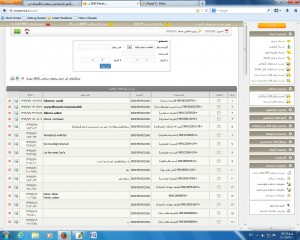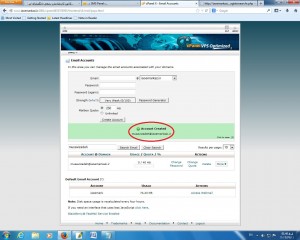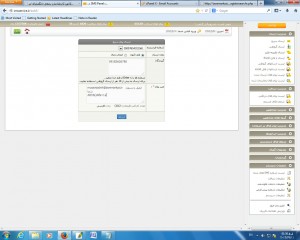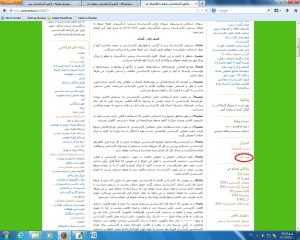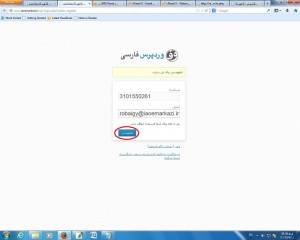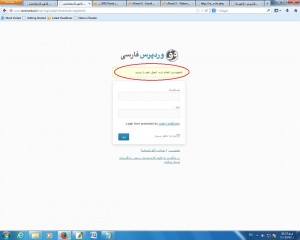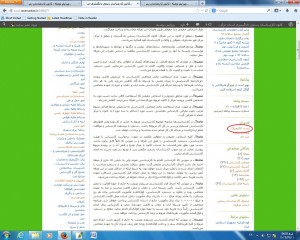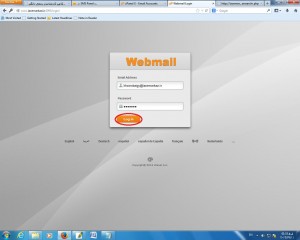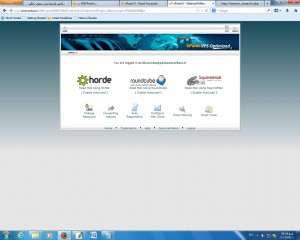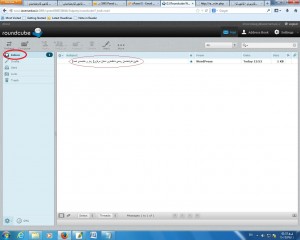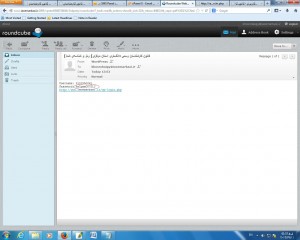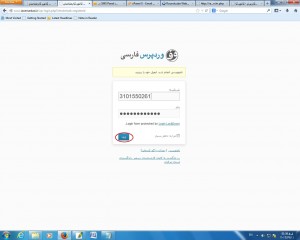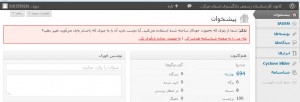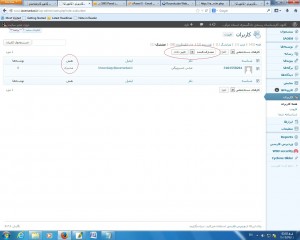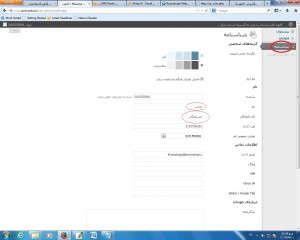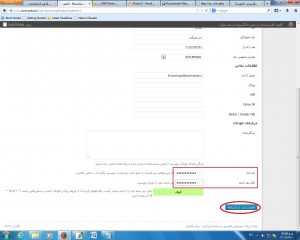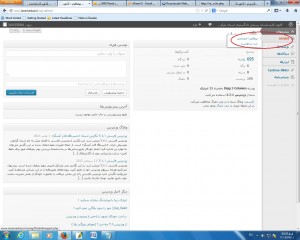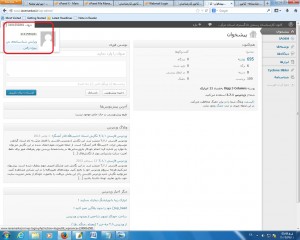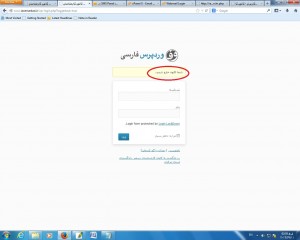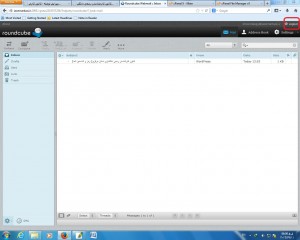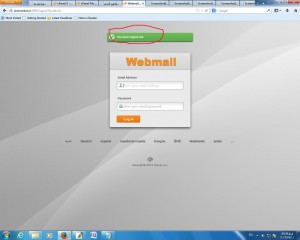راهنمای مصور ورود به سایت کانون
راهنمای گام به گام و مصور زیر، برای ورود به سایت کانون کارشناسان رسمی دادگستری استان مرکزی تهیه شده است. لازم به ذکر است که تصاویر زیر همگی مجهز به لینک و با کلیک روی آنها در اندازه بزرگتر، قابل مشاهده میباشند.
1- در ابتدا، شما کارشناس محترم توسط تلفن همراه خود، نام و فامیل لاتین خود را به شماره 30007654321561 با پیامک ارسال نمایید (در صورتیکه قبلا این کار انجام شده، نیاز به تکرار نیست)
2- پیامک فوق، توسط مدیر سایت مشاهده میشود
3- توسط مدیر سایت، اکانت ایمیل برای شما ایجاد میشود
4- توسط مدیر سایت و بوسیله سیستم پیامک اینترنتی کانون، آدرس ایمیل و پسورد مربوطه به تلفن همراه شما ارسال میشود. لطفا این پسورد را جایی یادداشت کنید تا فراموش نشود. همچنین میتوانید آنرا تغییر دهید اما حتما پس از تغییر، پسورد جدید را نیز در جایی یادداشت کنید.
تکمله: در صورتی که قبلا پسورد ایمیلتان را توسط پیامک دریافت کرده لیکن آنرا یادداشت نکرده و فراموش کرده اید، به راهنمای فراموشی پسورد مراجعه کنید!
5- یکی از صفحات سایت کانون را در مرورگر اینترنتی خود باز کنید و در نوار کناری، روی “ثبت نام” کلیک نمایید
6- در صفحه باز شده شماره پروانه خود را در قسمت “شناسه” و آدرس ایمیل کانونی خود (دریافت شده توسط پیامک پس از مرحله 4) را در قسمت “ایمیل” وارد نموده و روی “نام نویسی” کلیک کنید. (اینکار تنها یکبار بایستی انجام شود!)
7- سیستم پیغام میدهد:” نام نویسی انجام شد. ایمیل خود را ببینید.” و توسط ایمیل، پسورد ورود به سایت را به آدرس ایمیل شما ارسال میکند
8- در نوار کناری سایت کانون، روی “پست الکترونیک” کلیک نمایید
9- در صفحه باز شده، آدرس و پسورد ایمیل خود را وارد نموده و روی Log in کلیک نمایید
10- صفحه ای مشابه شکل زیر نمایش داده میشود
11- کاربر، بعنوان مثال روی roundcube کلیک نموده و در Inbox ایمیل زیر را مشاهده میکند
12- در صفحه مشابه تصویر فوق، روی
کلیک نموده و متن ایمیل را مطابق شکل زیر ملاحظه نمایید
13- در متن فوق، پسورد ورود به سایت را ملاحظه می نمایید. سپس در نوار کناری سایت کانون، روی “ورود به سایت” کلیک نمایید
14- در صفحه باز شده، شناسه (شماره پروانه) و پسورد سایت (مرحله 12) را وارد نموده و “ورود” را کلیک کنید
15- با ورود به سایت، صفحه زیر قابل مشاهده است
16- البته کاربری که برای شما ایجاد شده دارای نقش “مشترک” میباشد. مدیر سایت در صورتی که شماره پروانه و آدرس ایمیل شما صحیح باشد، نقش کاربر را به “مشارکت کننده” تغییر میدهد
17- میتوانید در قسمت “شناسنامه” نام و نام خانوادگی خود را وارد نمایید
18- همچنین میتوانید در قسمت “شناسنامه” پسورد (رمز) ورود به سایت را تغییر دهید (رمز تازه و تکرار آن) و نهایتا با کلیک روی “به روزرسانی شناسنامه” تغییرات را ذخیره کنید
19- همچنین میتوانید با بردن موس روی IAOEM منوی آنرا مشاهده کنید
20- و اگر در منوی فوق، روی “پروفایل اختصاصی” کلیک کنید، آنگاه پروفایل اختصاصی خود را مشاهده خواهید کرد. (برای بازگشت، روی “بازگشت” کلیک کنید)

21- یادتان نرود که حتما در پایان کار در بخش مدیریت سایت، با کلیک روی “بیرون رفتن” (در قسمت “درود، …”) از سایت خارج شوید
22- در صورت خروج از سایت پیغام زیر را مشاهده خواهید کرد
23- همچنین فراموش نکنید که در پایان کار با ایمیل، حتما با کلیک روی Logout از ایمیل خود خارج شوید
24- در صورت خروج از ایمیل، پیغام زیر را ملاحظه میفرمایید
در پایان لازم بذکر است که در صورت نیاز به اصلاح اطلاعات پروفایل، بایستی در زیرمنوی IAOEM روی “ثبت درخواست” کلیک نموده و مراحل لازم را دنبال کنید. بزودی در این خصوص، در مطلب جداگانه ای راهنمایی لازم ارائه خواهد شد.
پی نوشت: ضرورت ثبت نام در سایت و چگونگی اصلاح اشکالات
نویسنده: عباس خسروبیگی